
이 소프트웨어는 드라이버를 계속 실행하여 일반적인 컴퓨터 오류 및 하드웨어 오류로부터 안전하게 보호합니다. 간단한 3 단계로 모든 드라이버를 확인하세요.
- DriverFix 다운로드 (확인 된 다운로드 파일).
- 딸깍 하는 소리 스캔 시작 문제가있는 모든 드라이버를 찾습니다.
- 딸깍 하는 소리 드라이버 업데이트 새 버전을 얻고 시스템 오작동을 방지합니다.
- DriverFix가 다운로드되었습니다. 0 이번 달 독자.
Windows 10 사용자는 게임 바 초점 문제가 자주 발생합니다. 구체적으로는 Xbox 컨트롤러와 마우스를 모두 사용하여 메뉴 옵션을 선택할 수 없습니다.
다음은 Windows 10에서이 게임 바 문제를 해결하는 방법에 대한 가이드입니다.
Windows 10이 게임 바에 초점을 맞추지 않는 경우 수행 할 작업
- 게임 바에 작업 권한이 부여되었는지 확인
- Xbox 앱을 최신 상태로 유지
- 게임 바 종료
- Game Bar를 껐다가 켜보십시오.
- Xbox 앱 다시 설치
- Gamebar Presence Writer 비활성화
1. 게임 바에 작업 권한이 부여되었는지 확인
Game Bar의 활동 권한 상태를 확인하는 것이 가장 먼저 확인해야합니다. 이렇게하려면 다음 단계를 따르십시오.
- 시작 버튼을 누르고> 열기 설정
- 딸깍 하는 소리 노름 > 가지고 있는지 확인하십시오 Game Bar를 사용하여 게임 클립, 스크린 샷 및 방송 녹화 로 설정 의 위에.

2. Xbox 앱을 최신 상태로 유지
최신 버전의 Xbox 앱을 사용하면 오류 발생 가능성을 최소화 할 수 있습니다.
최신 업데이트를 찾으려면 다음 단계를 따르십시오.
- 시작 버튼> 입력 마이크로 소프트 스토어 검색 상자에서 Microsoft Store를 엽니 다.
- 상점 오른쪽에있는 세 개의 점을 누르고> 다운로드 및 업데이트 > 업데이트 받기
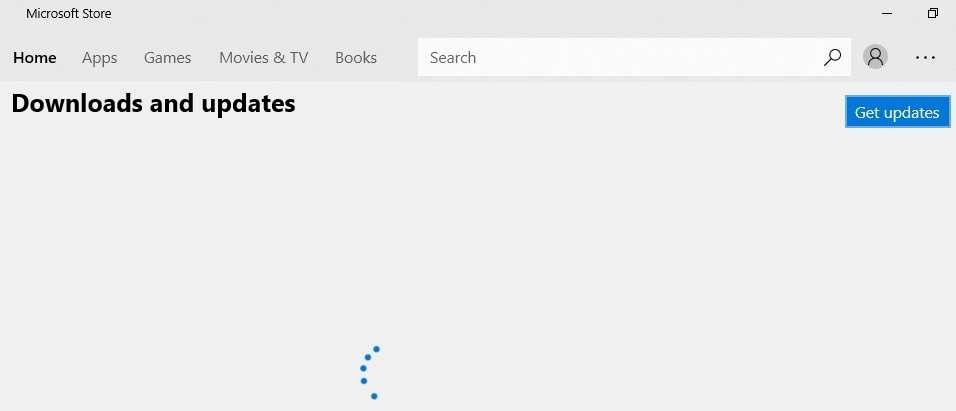
- 앱을 다시 시작하고 Game Bar가 작동하는지 확인하십시오.
— 관련: 게임을 할 때 Windows 게임 표시 줄을 불러오는 방법
3. 게임 바 종료
일부 사용자에게 효과가 있었던 또 다른 솔루션은 게임 바 프로세스를 종료하고 PC를 재부팅하는 것입니다. 이 작업을 완료하려면 다음을 수행해야합니다.
- 시작 버튼을 누르고> 열기 설정
- 클릭 앱> 앱 및 기능

- 게임 바 찾기> 클릭 고급 옵션 > 프레스 끝내다
- 컴퓨터를 다시 시작하고 작동하는지 확인하십시오.
4. Game Bar를 껐다가 켜보십시오.
Game Bar를 비활성화하고 활성화하는 것은 시도해 볼만한 또 다른 솔루션입니다. 활성화 / 비활성화하려면 다음 단계를 따르십시오.
- 시작 버튼> 열기를 누릅니다. 설정
- 딸깍 하는 소리 게임 바 > 끄기
- PC를 다시 시작하십시오.
- PC 설정으로 돌아 가기> 게임 바 > 켜기
5. Xbox 앱 다시 설치
Game Bar는 Xbox 앱이므로 먼저 Xbox 앱을 제거해보십시오.
Microsoft Store에서 앱을 다시 설치 한 다음 문제가 해결되었는지 확인합니다.
6. Gamebar Presence Writer 비활성화
Gamebar Presence Writer는 게임 내 비디오 녹화. 이 프로세스를 중지하면 일부 사용자의 문제가 해결되었습니다.
Gamebar Presence Writer를 비활성화하려면 다음 단계를 수행해야합니다.
- Xbox 앱을 열고> 설정 상
- 딸깍 하는 소리 게임 DVR > 끄려면 선택 게임 DVR을 사용하여 게임 클립 및 스크린 샷 녹화
이는 Game Bar의 초점 부족 문제를 해결하기 위해 찾을 수있는 최상의 솔루션이었습니다. 이 문제에 대한 다른 수정 사항이 있으면 아래 댓글 섹션에 자유롭게 나열하십시오.
확인해야 할 관련 이야기 :
- 전체 수정: Windows 10 Game Bar에서 '기록 할 항목이 없습니다'
- 수정: Windows 10 게임의 검은 색 막대
- 2019 년 게임 사운드 캡처를위한 6 가지 최고의 오디오 레코더 소프트웨어


